Расскажем, почему сайте перестали загружаться на телефоне…
Распространенный вопрос, почему не открываются сайты на телефоне, стал особенно актуальным в последнее время. Причин этого сбоя довольно много: от сбоев в операционной системе до неполадок с интернет-соединением.
Итак, если если сайты не открываются на телефоне, необходимо провести диагностику устройств. Чаще всего, проблема возникает при отсутствии интернета на смартфоне. Если интернет есть — нужно попробовать открыть сайт через другой браузер.
Если сайт внесён в реестр запрещенных ресурсов, то открыть его, находясь на территории Российской Федерации, будет невозможно
Сайт всё равно не открывается? Перезагрузите смартфон и проверьте настройки подключения. Если сайты не открываются на телефоне — попробуйте использовать другой источник Wi-Fi или задействуйте передачу данных через сотового оператора.
Очень редко проблема, почему не открываются сайты на телефоне, возникает случаях, когда в системе присутствует вредоносный код. Установите мобильную версию антивируса Касперского и проверьте смартфон. Кстати, сам антивирус так же способен блокировать отдельные сайты, если их содержимое представляет опасность для пользователя. Распознавая такие сайты как нежелательные, антивирус полностью ограничивает к ним доступ
Специально для Вас: Введенное вами имя пользователя не принадлежит аккаунту Инстаграм: убираем ошибку
Сайты могут не открываться, если вы используете прокси-сервер. Нужно удалить используемое приложение и открыть проблемный сайт через браузер по-умолчанию.
Обязательно удалите временные файлы и кукиз браузера. Иногда родители включают запрет на посещение сайтов для взрослых и забывают его отключить.
Чтобы понять, почему сайты на телефоне не открываются, нужно точно исключить следующие причины:
- Проблемы подключения (отсутствие интернет-соединения);
- Некорректная настройка роутера (если используется Wi-Fi-подключение);
- Устаревшая версия операционной системы;
- Браузер давно не обновлялся.
Если сайты на телефоне не открываются и все вышеуказанные причины точно не актуальны, то нужно сделать полный сброс устройства.
Внимание!Перед сбросом настроек необходимо сделать бекап, так как будут утеряны все данные.
Таким образом, ответить, почему на телефоне не открываются сайты, можно после тщательной диагностики устройства.
В этой статье мы разберём – почему не работает HTTPS и как исправить.
Для начала давайте хотя бы поверхностно, не вникая в детали, разберём, для чего вообще нужно переходить на защищённый протокол https и что это может дать вашему сайту.
Первое, и наверное самое главное – это поведенческий фактор посетителей вашего сайта. То есть, когда посетитель заходит на сайт и видит, что вверху горит зелёная строка с оповещением о защите, у него возникает больше доверия к вам и вашему ресурсу, а это, согласитесь, немаловажная деталь.
Второе – это ранжирование в поисковой выдаче. Сейчас, насколько мне известно, ресурсы с незащищённым протоколом http будут понижаться в рейтинге и преимущества будут отданы сайтам с защитой https.
Ну и третье – это то, что непосредственно делает защищённый протокол https, то есть защита данных пользователей.
Это три вещи, ради которых стоит установить сертификат SSL, то есть защиту на ваш домен. Я перечислил пункты в порядке важности лично для меня, вы можете расставить свои приоритеты, но давайте пожалуй перейдём непосредственно к делу и ответим на вопрос – почему не работает HTTPS.
Итак, какая проблема возникла лично у меня и что делать если после установки сертификата SSL у вас не работает HTTPS, а вернее работает, но не совсем корректно.
Решаем проблемы двойного доступа сайта по http и https
Свой блог я частично наполнял на локальном сервере, то есть у себя на компьютере, и естественно ссылки на страницы и статьи были обычные с http. После установки SSL и выгрузки сайта на виртуальный хостинг, сайт стал доступен по двум протоколам, защищённому и не защищённому.
Когда я набирал в браузере просто название сайта без http, то попадал на не защищённую версию. Кроме этого, переходя по ссылкам внутри https, некоторые из них, открывались по http. Это очень мне не понравилось и я начал искать решение.
Первое, что я сделал – это установил плагин – HTTP / HTTPS Remover. Он устанавливается обычным способом и не имеет настроек, то есть устанавливаете, активируете и больше ничего делать не нужно.
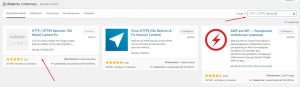
Второе, я перешёл в настройки блога и добавил букву S к двум ссылкам, а затем внизу сохранил.
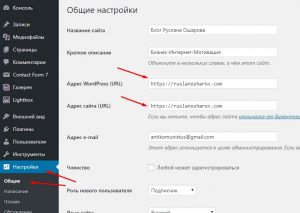
Третье – в файле robots.txt, я дописал ссылки на Sitemap: и Host:

И последнее, что я сделал, это прописал внизу файла .htacsses специальный код, который, насколько я понимаю, делает редирект с http на https. Код оставляю ниже, но нужно сказать, что прежде, чем сайт нормально заработал, я попробовал два разных кода. Если вам не подойдёт этот, значит наберите в интернете “коды редиректа с http на https” и попробуйте другой.
HTTP / HTTPS Remover
На тот случай, если вы новичок, то файлы robots.txt и .htaccess нужно искать в корне вашего сайта на хостинге. Если вы используете CPanel, то нужно ещё в настройках поставить галочку – показывать скрытые файлы.
Переходите в панель и жмёте – Диспетчер файлов.
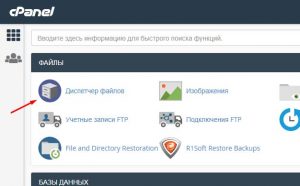
Далее идёте в настройки и ставите галочку, чтобы отображались скрытые файлы и сохраняете настройки.
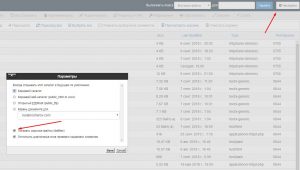
Затем открываете папку с вашим сайтом и находите нужные файлы.
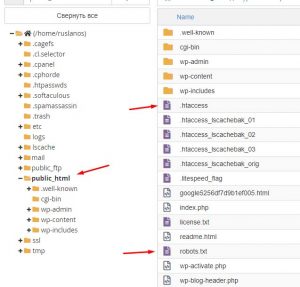
Выделяете и нажимаете – редактировать.
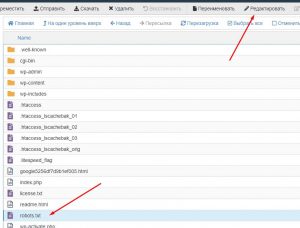
После внесения правок сохраняете.
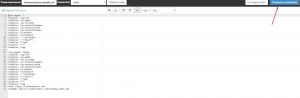
На этом всё. Надеюсь статья “Почему не работает HTTPS и как исправить” была вам полезна. Пишите в комментариях, делитесь друзьями в соцсетях. Ваша обратная связь очень помогает в развитии блога, и главное – даёт мотивацию улучшать контент. Успехов и процветания вам! С ув. Руслан Ошаров
Задать вопрос или предложить идею


Причиной данной ситуации может стать вирус, который вы «подцепили» на не очень благонадежных сайтах. Главное, что нужно сделать в данном случае – это установить антивирусную программу, с помощью которой необходимо просканировать всю систему. Если после работы антивируса браузеры все также не открывают сайты, Вам необходимо выполнить следующие действия.
Проверьте параметры подключения к Интернету и DNS
Сначала попробуйте такой вариант: зайдите в центр управления сетями и общим доступом Windows, перейдите в пункт «Изменение параметров адаптера», сделайте правый клик по Интернет-подключению и нажмите «Свойства».
После этого в поле, где написано «Отмеченные компоненты используются этим подключением» выберите «Протокол Интернета версии 4 (TCP/IPv4)», а потом нажмите кнопку «Свойства».
В свойствах протокола Интернета почти для всех провайдеров должно стоять «Получить IP-адрес автоматически» и «Получить адрес DNS-сервера автоматически». Если это не так, измените настройки. Затем в командной строке, запущенной от имени администратора, введите ipconfig /flushdns(после этого нужно нажать Enter).
И попробуйте снова открыть страницу в браузере, если сайты открываются, то это отлично, а если нет, то попробуем другие способы.
Не удалось подключиться к прокси серверу и не только
Если браузер пишет, что не удалось подключиться к прокси серверу и даже если он этого не пишет, а просто истекает время ожидания загрузки страницы, проверьте еще одну важную настройку интернета, которая может быть причиной этой проблемы.
Зайдите в панель управления Windows, сделайте чтобы в пункте «Вид» стояло крупные или мелкие значки, а затем выберите пункт «Свойства браузера» или «Свойства обозревателя» (зависит от того, Windows 7 у вас или Windows 8).
Когда откроете, перейдите к вкладке «Подключения» и нажмите кнопку «Настройка сети» и посмотрите, что стоит там.
Если увидите, что в настройках прокси сервера указано, что нужно использовать прокси сервер или вместо «Автоматическое определение параметров» стоит «Использовать сценарий автоматической настройки», уберите эти пункты. Может быть, что после того, как вы перезагрузите компьютер, они появятся снова, а это означает, что на компьютере вирусы или вредоносные программы, дальше я напишу, как можно их удалить.
И попробуйте снова открыть страницу в браузере, если сайты открываются, то это отлично, а если нет, то попробуем другие способы.
На следующем шаге, необходимо открыть командную строку и ввести команду netsh winsock reset и перезагрузить ПК.
Исправление реестра Windows
Ничего не помогло и все также ни в одном браузере нельзя никуда зайти? Продолжаем решать проблему. Теперь нам нужен редактор реестра Windows:
Запустите редактор реестра, для чего нажмите клавишу со значком Windows и R на своей клавиатуре. Появится окно, в которое введите regeditЗайдите в папку (в реестре) HKEY_LOCAL_MACHINESOFTWAREMicrosoftWindowsNTCurrentVersionWindows и если справа увидите параметр Appinit_DLLs, то посмотрите куда ведет его значение (лучше запишите), а потом щелкните правой кнопкой мыши по нему, нажмите «Изменить» и сотрите то, что там написано (если там что-то есть).
После того, как изменили Appinit_DLLs, закройте редактор реестра, перезагрузите Windows и снова попробуйте запустить браузер и открыть какой-нибудь сайт.
У Вас возникли трудности с компьютером?
Наш специалист поможет Вам в настройке компьютера и компьютерной техники . Звоните и мы настроим, починим, наладим вашу компьютерную технику быстро, качественно, с улыбкой. Тел. в г. Ставрополе 600-890.
Скорая компьютерная помощь — Мы работаем для Вас!
Используемые источники:
- https://mirdostupa.ru/pochemu-ne-otkryvayutsya-sajty-na-telefone-chto-delat/
- https://ruslanosharov.com/problemy-pri-perexode-sajta-s-http-na-https/
- https://xn--80aealqjopkldgec.xn--p1ai/stati/ne-otkryvayutsya-sajty-v-brauzere-no-internet-rabotaet.html

 Открыть страницу не удалось потому что на ней есть ошибка в Яндекс Браузере
Открыть страницу не удалось потому что на ней есть ошибка в Яндекс Браузере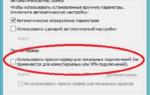 Почему не работает клавиатура на компьютере: возможные причины и их устранение
Почему не работает клавиатура на компьютере: возможные причины и их устранение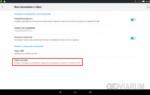 Не один браузер не заходит вконтакт, как исправить? Говорит что соединение сброшено
Не один браузер не заходит вконтакт, как исправить? Говорит что соединение сброшено
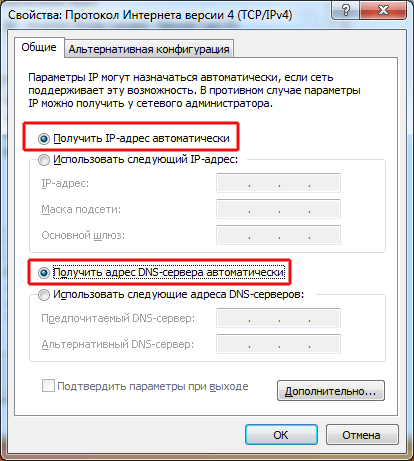
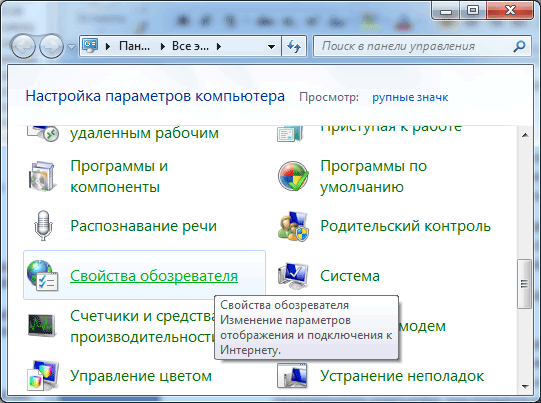
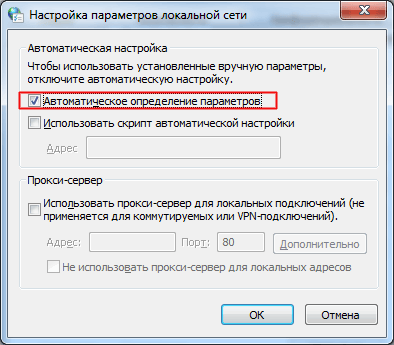
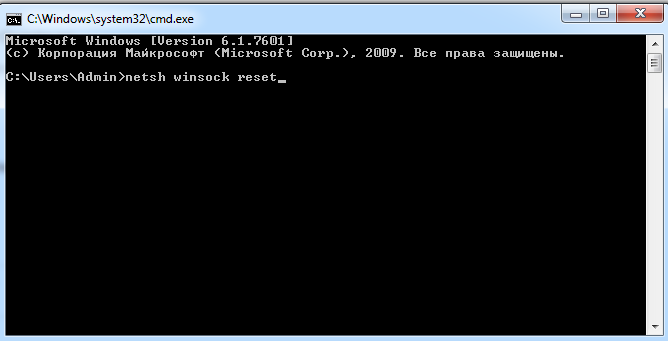
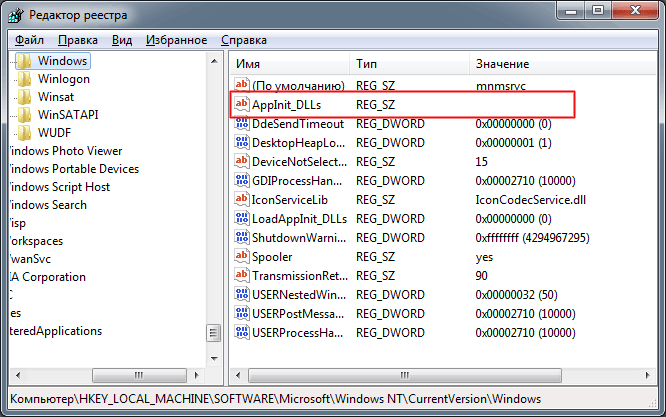


 Не удается открыть эту страницу
Не удается открыть эту страницу Как сбросить пароль на Windows 10, 8.1, 8, 7 программа бесплатная
Как сбросить пароль на Windows 10, 8.1, 8, 7 программа бесплатная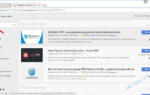 ВПН для браузера или VPN для ПК — что лучше?
ВПН для браузера или VPN для ПК — что лучше? Что делать, если сайт не отвечает? Как выяснить причину по которой не работает сайт?
Что делать, если сайт не отвечает? Как выяснить причину по которой не работает сайт?